로켓 효과가 있는 WordPress 사이트 가속 서비스

WordPress 사이트 가속 서비스와 함께 Google 페이지 속도 인사이트 테스트에서 느리게 열리고 낮은 점수를 받는 사이트의 문제에 대한 근본적인 해결책을 찾습니다. 새로 출시된 플러그인과 코딩으로 WordPress 사이트 속도 향상 프로세스가 매우 간단해졌습니다.
이 안내서의 괴저 WordPress 모바일 사이트 가속 설정을 자세히 배우게 됩니다.
이제 Google Search Console 업데이트 후 기본 섹션에서 "중요한 웹 데이터" 섹션이 나타나기 시작했습니다. 워드프레스 속도 최적화는 이러한 혁신과 함께 중요한 요소가 되었습니다.
이 데이터에는 WordPress 사이트가 빠르게 로드되는지 여부에 대한 분석이 포함됩니다. WordPress 가속 서비스를 받지 않은 사이트는 안타깝게도 이 분석에 실패합니다.
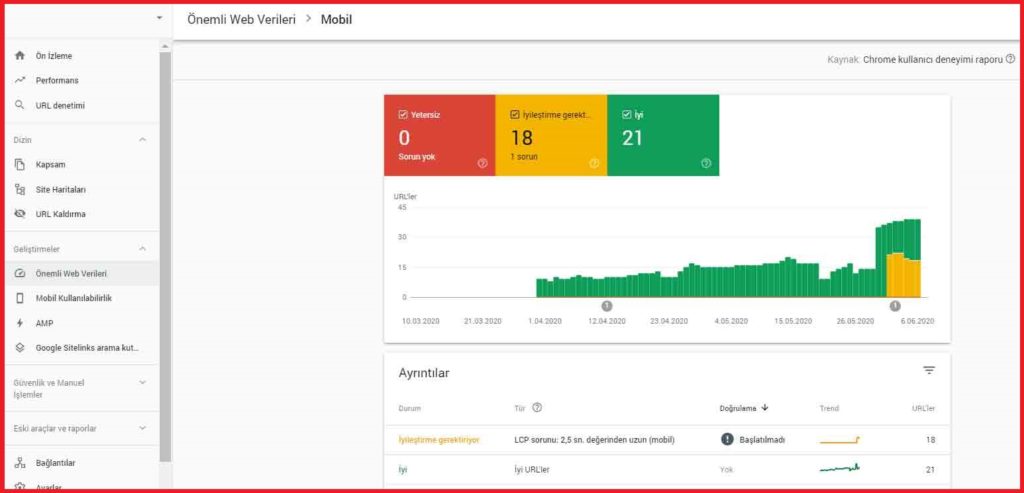
위의 예에서 볼 수 있듯이 워드프레스 사이트 가속 아무 작업도 수행하지 않은 사이트에 대해 18개의 개선 사항을 적용해야 한다고 경고합니다.
사이트 가속화 SEO와 사용자 경험 측면에서 매우 중요합니다. 사용자 경험이 중요하다는 사실은 자동으로 SEO에 영향을 미칩니다.
어떤 사용자도 느리게 열리는 웹사이트에 들어가고 싶어하지 않습니다. 모든 사람의 시간은 소중하며 페이지가 로드되기를 기다리는 것은 지루함이나 마찬가지입니다.
경쟁자도 있을 것입니다. 귀하의 경쟁 사이트가 워드프레스 사이트 가속화를 수행한 경우 순위에서 귀하를 능가할 가능성이 높습니다.
WordPress 사이트 가속 플러그인 다양한 조정을 통해 느린 로딩 사이트를 향상시킬 것입니다.
WordPress 사이트 속도를 높이는 방법?
WordPress 사이트 속도를 높이기 위해 지금까지 검색하고 찾은 모든 가이드를 잊어버리세요. 올해 최고의 사이트 가속 가이드라고 할 수 있습니다.
나는 주장한다! 아래에서 설명할 내용을 구현하는 사람들 중 내 사이트가 여전히 느리다고 말하는 사람은 없을 것입니다!
10년 동안 WordPress를 다룬 경험을 바탕으로 모든 사이트의 열기 속도를 최적화했습니다. SEO 측면에서 속도의 중요성을 알기 때문에 이 문제를 해결하기 위해 많은 연구를 했습니다.
내부 및 외부 출처에서 조사한 결과 결과가 나왔고 마침내 성공했습니다. 비어 있고 Adsense 광고가 없는 사이트는 누구나 속도를 높일 수 있습니다.
중요한 것은 Google Adsense 광고로 사이트 속도를 높이는 것입니다. 이러한 유형의 광고는 사이트가 열리는 속도에 영향을 미치는 가장 중요한 요소입니다.
그래서 내가 어떻게 했지?
WordPress의 속도를 높이려면 테마, 호스팅 선택, PHP 버전, 이미지 압축과 같은 요소가 중요합니다. 그들은 모든 면에서 사이트 속도를 높이고 싶다면 주의를 기울이라고 말합니다.
예, 주의를 기울이고 있지만 여전히 결과를 얻지 못하고 있습니다. 캐싱 플러그인을 사용하는 경우 사이트가 여전히 느립니다.
저는 이 모든 것을 경험했습니다. Litespeed Cache와 같은 몇 가지 플러그인을 사용해 보았습니다. 다시 말하지만 내 사이트는 느렸습니다. 특히 내 모바일 속도 점수는 지상에 있었다. Google Search Console에서 내 사이트가 느리게 로드된다는 경고를 받았습니다.
드디어 이 문제를 해결했습니다!
WP-Rocket 플러그인의 프리미엄 버전을 만났고 정말 효과가 있었습니다. 안 된다고 했는데 설치하고 설정을 조정해보니 눈이 믿기지 않았다.
>> 아래 그림에서 볼 수 있듯이 플러그인을 사용하기 전에 내 모바일 속도 점수는 80%입니다
>> WP 로켓 와 만난 후 내 모바일 속도 점수는 94%입니다
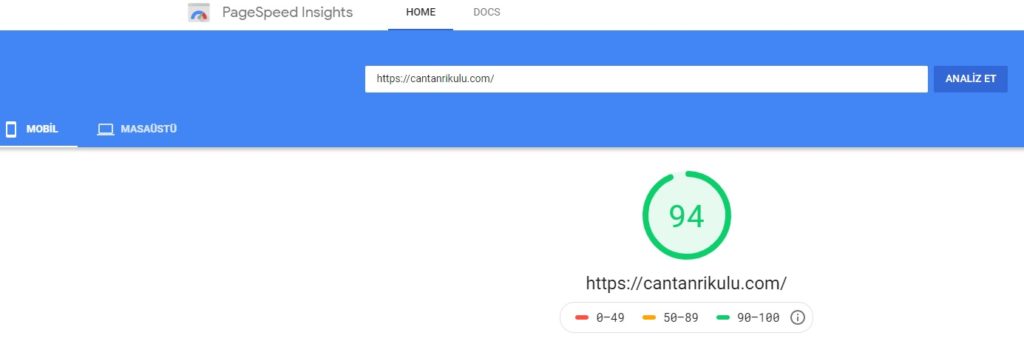
결과는 훌륭합니다. WP-Rocket은 유료 플러그인입니다. 단일 사이트에 대한 라이센스를 얻으려면 $49를 지불해야 합니다. 이 요금에는 연간 서비스가 포함되어 있습니다. 따라서 라이센스를 구입하면 1년 동안 사용할 수 있는 권한이 있습니다.
>> 플러그인을 설치하면 워드프레스 관리자 패널에 아래와 같은 설정 페이지가 나타납니다.
매우 복잡해 보일 수 있지만 걱정하지 마십시오. 일반적으로 모든 사람이 사용하는 설정을 사용할 수 있습니다. 최고의 WP-Rocket 설정을 공유하겠습니다. 내가 공유한 파일로 어떤 설정도 할 필요가 없습니다.
WP-Rocket 설정 파일을 업로드하는 방법?
WP-Rocket 플러그인에 대한 최상의 설정이 포함된 파일을 업로드하여 WordPress 사이트 속도를 높이려면 먼저 플러그인을 설치해야 합니다. 완전한 효율성을 얻으려면 플러그인의 유료 버전을 사용하는 것이 좋습니다.
참고: 플러그인 설정 파일을 업로드하기 전에 대비하여 사이트를 백업하는 것을 잊지 마십시오.
>> 플러그인을 설치한 후 패널에 wp-admin으로 로그인합니다.
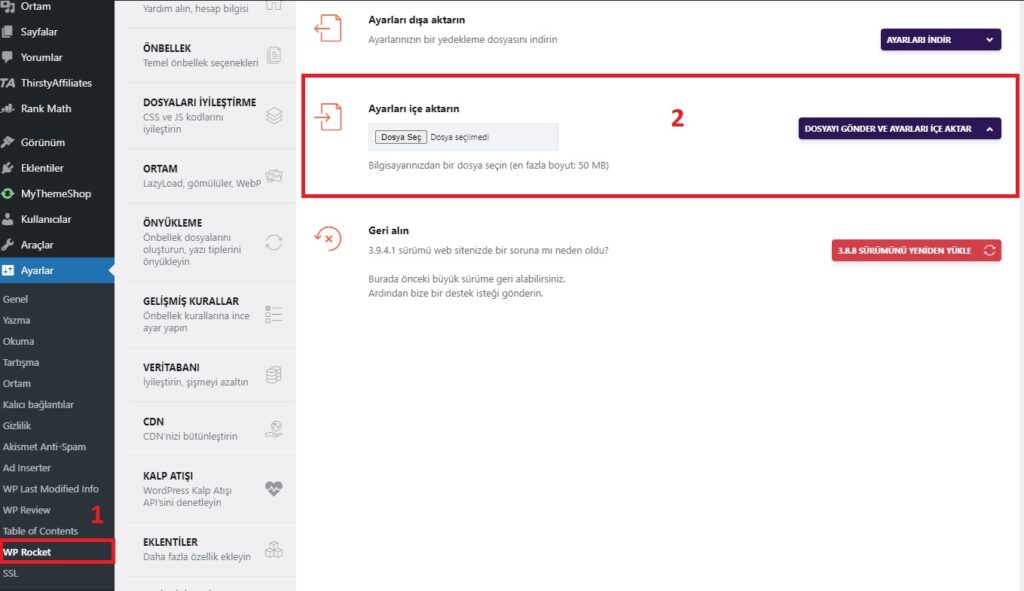
>> 파일 선택 버튼을 클릭하고 아래에서 공유한 설정 파일을 선택합니다. 다음 파일 보내기 및 가져오기 설정 버튼을 클릭합니다.
설정 파일을 업로드하면 모든 설정이 자동으로 이루어집니다. 아래 의견 영역에서 수행한 프로세스 후에 얻은 결과를 공유해 주시면 기쁩니다.
WP-Rocket으로 워드프레스 사이트 속도를 높이는 방법에 대한 유용한 정보를 공유했습니다. 아래에서 공유하는 정보를 따르십시오. 이들 모두는 사이트 속도를 높이는 데 큰 이점이 있습니다.
텍스트 내용
1. 워드프레스 부스트: 테마 선택
WordPress 사이트 가속 기술을 적용하는 것은 확실히 유용한 방법입니다. 그러나 이러한 모든 기술을 적용할 때 선택한 테마가 빠르고 깔끔하게 코딩되는 것이 매우 중요합니다.
품질이 좋지 않고 조잡한 테마를 선택하는 것은 대부분의 워드프레스 사용자가 저지르는 실수 중 첫 번째입니다.
제 블로그에는 Rank Math SEO 플러그인의 제작사인 MythemeShop의 테마를 사용하고 있습니다.
테마가 SEO 플러그인과 조화롭게 작동하고 빠르고 SEO 친화적인 코딩이기 때문에 항상 첫 번째 선택입니다.
2. WP 사이트 부스트: 캐시 플러그인
실제로는 캐시 플러그인인 워드프레스 사이트 가속 플러그인이라는 워드프레스 플러그인 덕분에 사이트 속도를 높일 수 있습니다.
캐싱 플러그인이라고도 합니다. 이러한 플러그인 덕분에 워드프레스 모바일 및 데스크톱 점수를 높일 수 있습니다.
시장에서 최고의 워드프레스 캐싱 플러그인을 사용하면 사이트 속도를 높이는 데 도움이 됩니다.
1. LiteSpeed 캐시

해당 분야에서 가장 우수하고 가장 포괄적인 캐싱 플러그인인 LiteSpeed Cache는 완전 무료 오픈 소스 플러그인입니다. 또한 SEO 전문가가 자주 권장합니다.
- 이 소프트웨어는 php로 코딩된 표준 캐시 플러그인과 달리 웹 서버에서 직접 캐싱할 수 있습니다.
- 이러한 이유로 사이트에서 최고의 성능을 얻기 위해 관련 플러그인-i를 사용할 수 있습니다.
- WP Multisite, WooCommerce, bbPress 및 Yoast SEO와 같은 거의 모든 플러그인에서 작동합니다.
600개 이상의 활성 설치가 있으며 사용자 평점은 5점 만점에 4,9점입니다. - Nginx 대 Apache 웹 서버에서 핵심 기능을 사용할 수 있습니다.
최상의 효율성을 얻으려면 OpenLiteSpeed 기술을 지원하는 호스팅 회사를 선택해야 합니다. - 서버에 LSCache 모듈이 설치되어 있는지 확인하십시오.
Odeaweb, Hostinger, Turhost와 같은 호스팅 회사는 이 기능을 지원합니다.
2. WP Rocket
WP-Rocket은 올인원 유료 캐시 플러그인입니다. 사이트 1개를 즉시 사용하려면 50$를 지불해야 합니다. 새해 전야, 블랙프라이데이 등 특별한 날에는 50% 할인 혜택을 받을 수 있습니다.
또한 800.000개 이상의 사이트에서 WP-Rocket을 사용합니다. WooCommerce는 Easy Digital Downloads와 호환됩니다. 터키어 + 100% 오픈 소스 소프트웨어를 지원합니다.
3. WP 가장 빠른 캐시

Emre Vona가 개발한 터키제 무료/유료 캐시 플러그인. 방문자 수가 많은 사이트의 속도 저하 문제를 제거합니다.
Widget Cache에는 Google 글꼴 최적화, 이모티콘 기능 끄기 등 많은 설정이 있습니다. 설치하고 사용하기 가장 쉬운 캐시 플러그인입니다. 특히 .htaccess를 조정하지 않고도 옵션을 클릭하여 설치를 완료할 수 있습니다.
무료 버전은 권장하지 않습니다. 대부분의 기능이 켜져 있지 않기 때문입니다. 유료 버전의 현재 가격은 150TL입니다.
3. CDN을 통한 최적화
CDN을 사용하여 WordPress 사이트 속도를 확실히 높일 수 있습니다. CDN의 사용은 워드프레스 사이트 가속화 프로세스에 영향을 미치는 주요 요인 중 하나입니다.
그리고 특히 사이트의 이미지 수가 많은 경우 CDN 사용은 선호 사항이 아니라 반드시 필요합니다.
호스트 회사의 서버 위치가 이스탄불인 경우 이스탄불에서 사이트에 연결하는 방문자와 베를린에서 사이트에 연결하는 방문자의 페이지 열기 속도가 다릅니다.
베를린 방문자는 이스탄불 방문자보다 늦게 귀하의 사이트에 연결합니다. 방문자와 서버 위치의 거리가 멀어지면 페이지 로딩 속도도 빨라집니다.
CDN을 사용하면 사이트의 파일이 여러 지점의 서버에 배포되고 방문자는 자신의 위치에서 가장 가까운 서버에서 사이트에 연결됩니다.
즉, CDN을 사용하면 사이트의 서버 위치는 전 세계 어디에나 있게 됩니다. 이렇게 하면 사이트를 여는 속도가 빨라집니다.
4. 사진 압축하기
WordPress 사이트 가속 기술의 가장 중요한 포인트 중 하나입니다. 사이트 속도를 높이려면 이미지를 최적화하고 업로드해야 합니다.
대부분의 사이트 소유자가 저지르는 실수 중 하나는 이미지를 압축하거나 축소하지 않고 사이트에 업로드하는 것입니다.

이미지를 사이트에 직접 업로드하면 824kb의 공간을 차지하고 압축하면 38kb를 차지합니다. gtmetrix, pingdom 및 유사한 속도 테스트에서 압축되지 않은 이미지에 대한 경고가 제공됩니다.
페이지를 빨리 열려면 이미지 압축 프로세스를 반드시 수행해야 합니다.
이미지는 어떻게 압축됩니까?
이미지를 압축하려면 JPEG 이미지 압축 사이트를 사용할 수 있습니다. 사진을 축소하는 가장 간단한 방법입니다.
포토샵과 같은 프로그램을 사용하는 경우 아래 단계를 따를 수 있습니다.
이 프로세스를 통해 이미지 크기를 줄일 수 있습니다. 이로써 워드프레스 사이트의 속도를 높이는 과정에서 한 단계를 더 완료한 것입니다.
5. PHP 버전 업그레이드
PHP 7에서 wordpress 성능은 PHP 5에 비해 2배 향상되었습니다. PHP 7에서는 초당 112% 더 많은 요청을 처리할 수 있습니다. 또한 wordpress는 PHP 7의 메모리 최적화를 활용하여 30-50%의 성능 향상을 제공합니다.
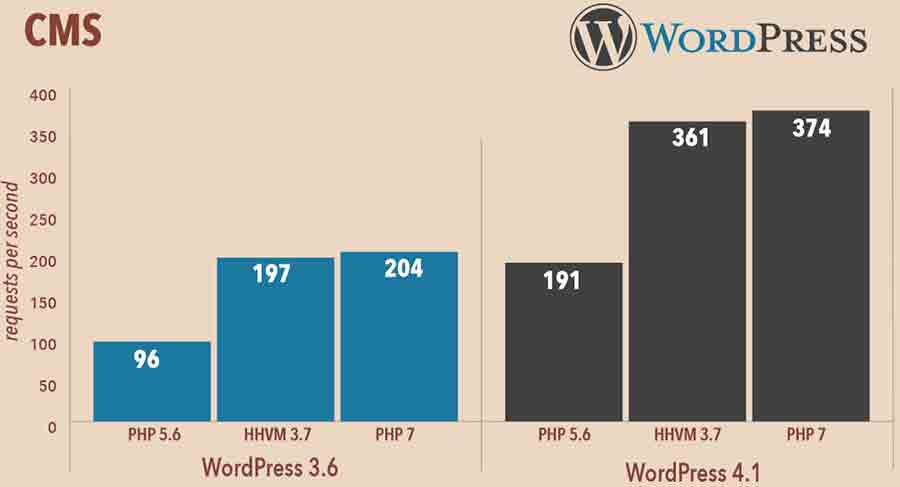
호스팅 회사가 최신 버전의 PHP를 지원하지 않는 경우 해당 회사를 변경하는 것이 좋습니다.
어떤 회사와 일할지 결정할 수 없다면 추천해 드립니다.
Odeaweb 호스팅 회사는 워드프레스 사용자를 위한 최신 기술로 빠르고 품질 좋은 고객 중심의 서비스를 제공합니다.
6. 데이터베이스 최적화
데이터베이스 최적화는 워드프레스 사이트의 속도를 높이는 열쇠입니다.
기사를 추가하려고 하면 데이터 손실을 방지하기 위해 WordPress에서 이 기사를 자동으로 저장합니다.
기사를 초안으로 저장하면 데이터베이스가 팽창합니다.
브라우저 기록을 지우는 것과 같다고 생각할 수 있습니다. WordPress 사이트의 속도를 높이려면 동일한 논리로 데이터베이스를 정리해야 합니다.
LiteSpeed를 캐시 플러그인으로 사용하는 경우 추가 플러그인을 설치할 필요가 없습니다. 이 플러그인에는 데이터베이스를 정리하는 섹션이 있기 때문입니다.
siteaddress.com/wp-admin 경로를 따라 관리자 패널에 들어갑니다.
그럼 왼쪽 메뉴에서 LiteSpeed 캐시 >> 데이터베이스 당신의 길을 따르십시오.
이와 같은 페이지가 눈앞에 열립니다. 모두 청소 클릭하면 데이터베이스가 최적화됩니다.
7. 호스팅 선택
WordPress 사이트 열기 속도에 영향을 미치는 요인 중 하나는 우리가 호스팅이라고 부르는 호스팅 서버입니다. WordPress 파일 및 데이터베이스는 이러한 서버에서 호스팅됩니다. 사이트가 7/24 활성 상태인지 확인합니다.
워드프레스 속도 최적화를 제대로 하기 위해서는 아마도 가장 중요한 요소 중 하나일 것입니다. 사실, 나는 이것을 목록의 맨 위에 두어야 했다. 다른 설정을 하기 전에 호스팅 업체가 좋은지 따져봐야 하기 때문입니다.
비트 캣차 사이트를 사용하면 서버가 정상인지 여부를 쿼리할 수 있습니다. 테스트할 때 보고됩니다.
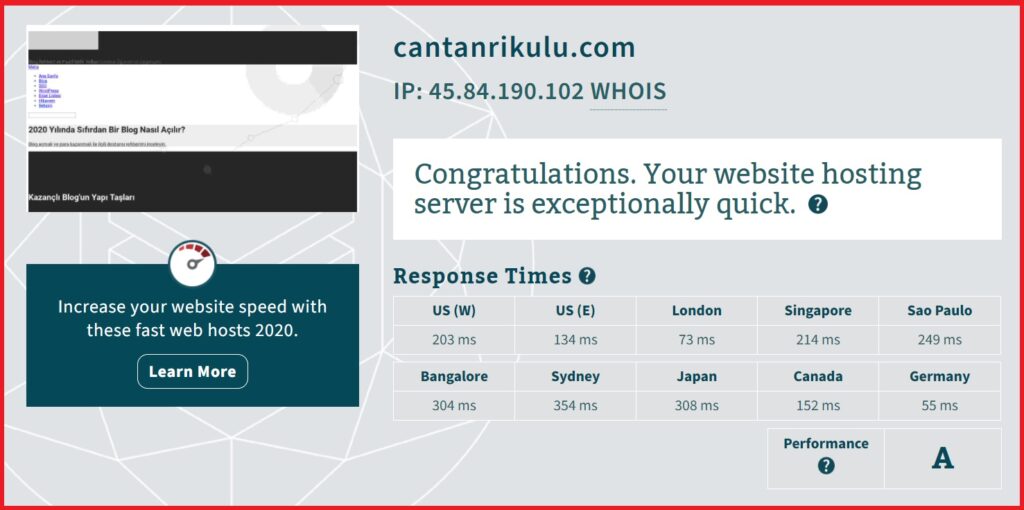
내가 사용하는 호스팅의 성능 보고서는 A입니다. 일반적으로 최고가 되려면 A+를 받아야 합니다. A+ 결과를 얻으려면 Turhost를 호스팅 회사로 사용하는 것이 좋습니다.
결과
위 단계에 따라 WordPress 사이트 가속을 성공적으로 수행할 수 있습니다.
그러나 이미지, js, css 파일이 너무 많이 사용되는 사이트에서는 이러한 최적화를 수행해도 작동하지 않을 수 있습니다. 이러한 사이트는 너무 많은 요청을 생성하고 서버를 지치게 하기 때문입니다.
사이트를 빠르게 로드하려면 불필요한 플러그인, 테마 및 이미지를 제거하세요. 이것이 핵심입니다.
또한 Google Adsense와 같은 광고가 귀하의 사이트에 게시되면 이러한 광고는 속도 손실을 초래합니다. 광고는 영상으로 제시되기도 하고 이미지로 제시되기도 하기 때문입니다.
귀하는 이러한 광고의 비디오 및 이미지를 방해할 기회가 없습니다.
사실 대부분의 공신력 있는 사이트에서 속도 테스트를 하면 하단에 결과가 나옵니다. SEO 측면에서 속도가 중요하다고 강조하지만, 이것이 SEO의 유일한 요인이 아니기 때문에 경쟁사 사이트는 빠르지 않아도 상위권에 들 수 있습니다.
위의 지침을 문자 그대로 따르면 사이트 속도가 눈에 띄게 증가합니다.
내 블로그의 속도 값은 다음과 같습니다.
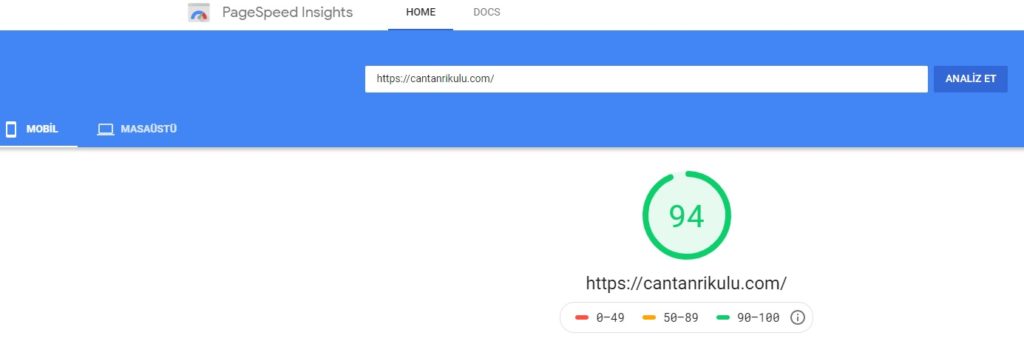
코멘트 필드에서 WordPress 속도 최적화에 대해 묻고 싶은 것을 지정할 수 있습니다.
워드프레스 사이트 가속, 워드프레스 설치 및 필요한 설정, 사이트 설정 및 사이트 이름(도메인-도메인) 구매 및 유사 서비스에 대한 문의 메뉴에서 저에게 연락할 수 있습니다.